如何加密文件夹
时间:2018-12-28
电脑是已经成为我们生活的一部分,当有些重要的文件或者隐私的资料,我们想要进行对文件夹加密时,那怎么操作呢?下面小编就为大家带来加密文件夹的方法介绍,感兴趣的小伙伴快来看看吧。
加密文件夹的方法介绍:

文件夹图-1
方法一:文件属性加密
1、找到需要加密的文件夹,鼠标右键,在列表中选择属性,下图所示:
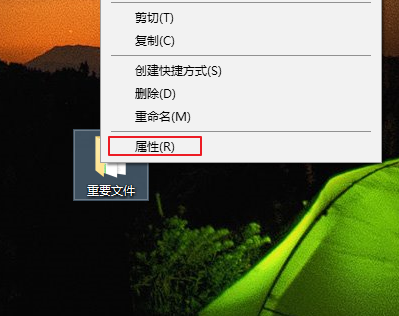
文件夹图-2
2、在常规选项中,找到高级的按钮,点击进去,选择压缩或加密属性--勾选加密内容以便保护数据,一直确定即可。下图所示:
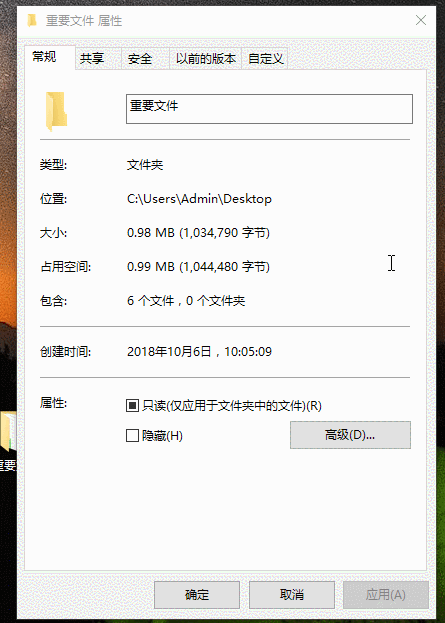
文件夹图-3
方法二:使用压缩工具加密
1、下载安装winRAR工具,找到需要加密的压缩文件夹,点击鼠标右键选择“添加到压缩文件”选项,在“常规”选项中,点击“设置密码”。
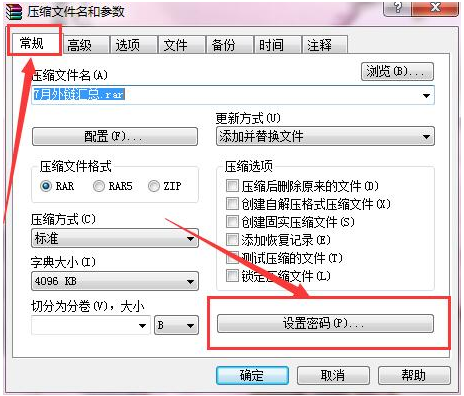
文件夹图-4
2、输入密码并再次确认密码,点击“确定”,然后就会返回“常规”菜单处,点击“确定”。压缩文件的加密就完成啦。
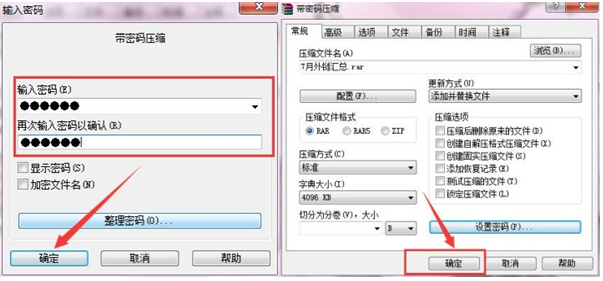
文件夹图-5
方法三:使用加密工具加密

如何加密文件夹图-6
1、下载安装加密工具,然后注册一个账户,下图所示:
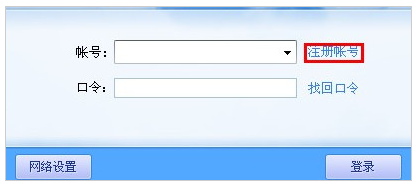
加密文件夹图-7
2、登陆工具后,点击加密的按钮。
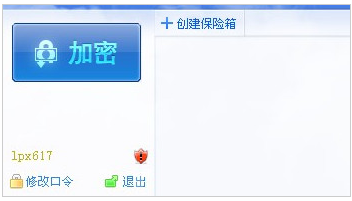
如何加密文件夹图-8
4、选择要加密的文件夹,拉进去。
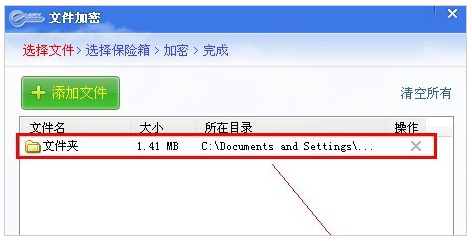
文件夹图-9
5、创建保险箱,先选择路径、然后设置大小。如果不要用多大的最好设置小一点,因为这好像是要重其他盘来分出来空间的,最后在设置名称,点击开始创建。
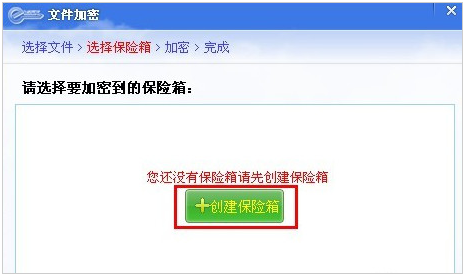
加密文件图-10
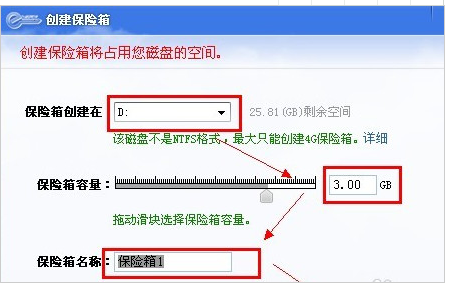
如何加密文件夹图-11
6、等待创建完成即可。
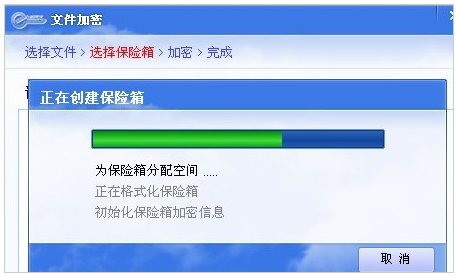
加密文件夹图-12
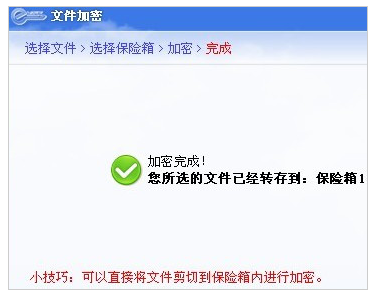
加密文件图-13
方法四:使用其他方式保护隐私文件
1、使用隐藏文件的方法保护隐私文件。
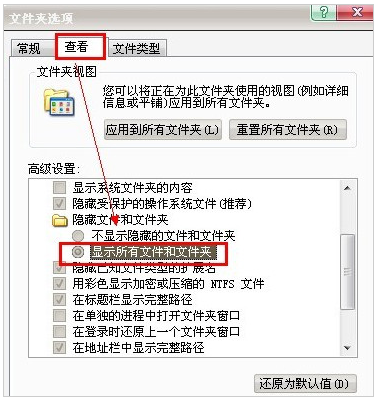
加密文件图-14
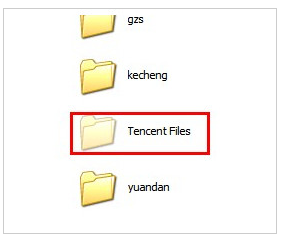
加密文件图-15
2、把重要的资料备份到云盘。然后给云盘文件夹设置密码即可。
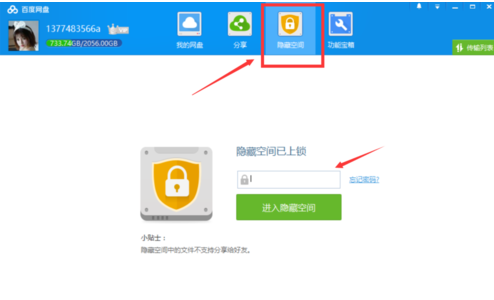
如何加密文件夹图-16
以上就是小编为大家带来的加密文件夹的方法介绍,希望能对您有所帮助,更多相关教程请关注酷下载!
|
Windows常见问题汇总 |
||||
| 设置自动关机 | 我的电脑图标 | 蓝屏怎么办 | 黑屏怎么办 | |
| 开机密码 | 任务管理器 | 内存占用过高 | 文件被占用 | |
| 打不出字 | 电脑死机 | 开不了机 | 怎么进入bios | |
| 选择性粘贴 | 快捷复制粘贴 |
加密文件夹 |
提高开机速度 |
|
| 恢复回收站 | 查看电脑配置 | Fn用法 |
电脑卡顿 |
|
| hosts文件 |
远程唤醒开机 |
定时开机 | 任务栏设置 | |
| 管理员权限 | 远程连接 | 扫描仪怎么用 | 显示器模糊 | |












